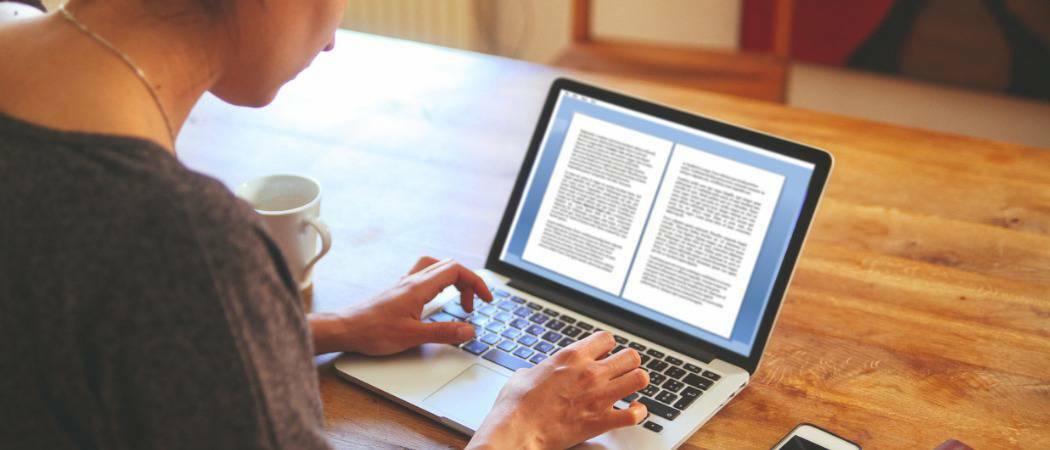Microsofts OneDrive-app for iOS inkluderer nå en mobil skanner. Finn hvordan du kan bruke den til å skanne bilder, visittkort, kvitteringer og til og med hvite tavler.
Det er en rask måte å skanne dokumenter og lagre dem som PDF-er på OneDrive på samme tid. Microsoft har nylig gitt ut en oppdatert OneDrive-app for iOS, som inkluderer en rekke andre funksjoner. Den nye skanneren er det mest praktiske tilskuddet, og fjerner behovet for å bruke apper som Microsofts eksisterende Kontorlinser. I denne artikkelen viser vi deg hvordan du bruker den.
Skann dokumenter, bilder, kvitteringer som PDF-filer ved å bruke den nye skanneren i OneDrive for iOS
Hvis du raskt må skanne en kvittering eller et dokument som griper øyet, er det ikke mye å gjøre når du har installert OneDrive-appen.
Trinn 1: Forsikre deg om at OneDrive er oppdatert.
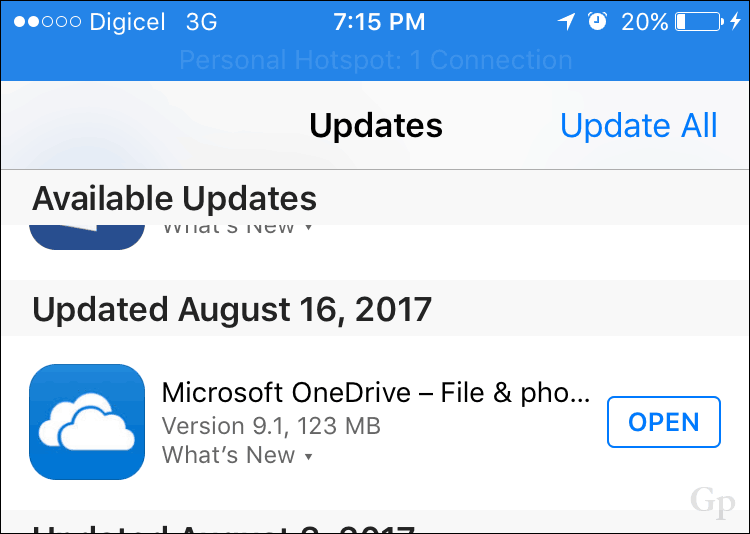
Steg 2: Start OneDrive, velg kategorien Filer, trykk på Legg til-knappen og trykk deretter på Skann.
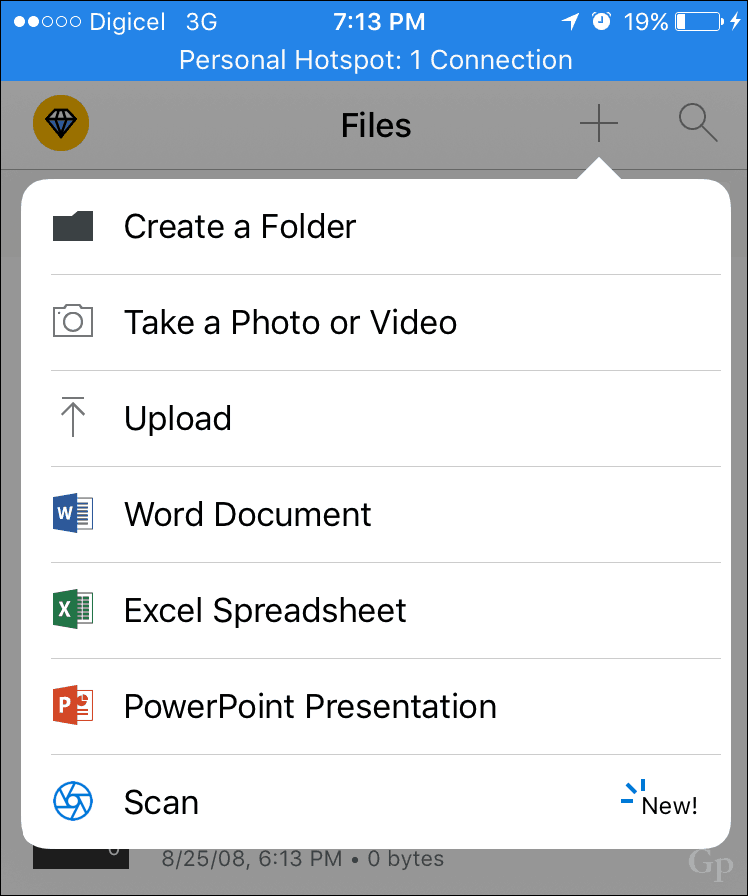
Trinn 3: Plasser kameraet over dokumentet eller bildet du vil skanne, og trykk deretter på Kameraknappen. Merk at du også kan optimalisere kameraet for forskjellige typer innhold, for eksempel et hvitt tavle eller visittkort.
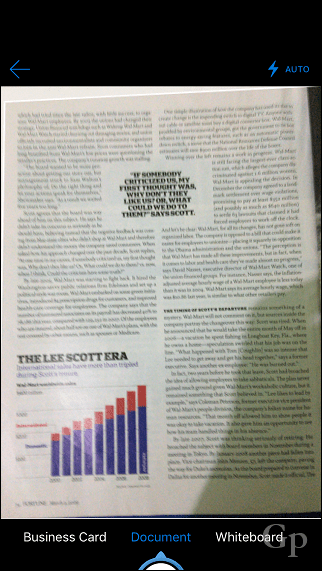
Trinn 4: Gi det skannede dokumentet et navn, og trykk deretter på last opp.
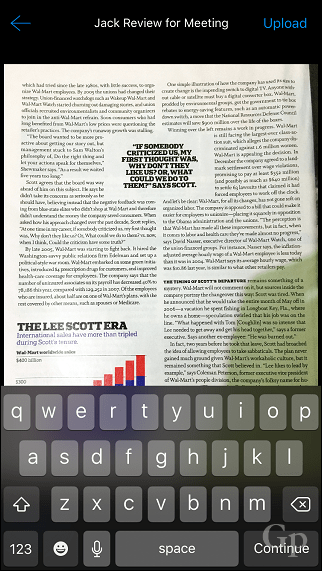
Det er det, det skannede dokumentet er nå lagret på OneDrive og synkronisert med de andre enhetene dine. Hvis du foretrekker å bruke en annen skylagringstjeneste som Dropbox; den har en skannefunksjon også, sjekk artikkelen vår om Dropbox-skanningsfunksjoner for detaljer. Office Lens fungerer fortsatt, hvis du foretrekker å ha en dedikert app. Hvis du bruker en Windows-basert enhet (som ikke gjør det), sjekk ut vår dokument skanning tutorial på mange måter du kan skanne dokumenter.
La oss få vite hvordan dette fungerer for deg.